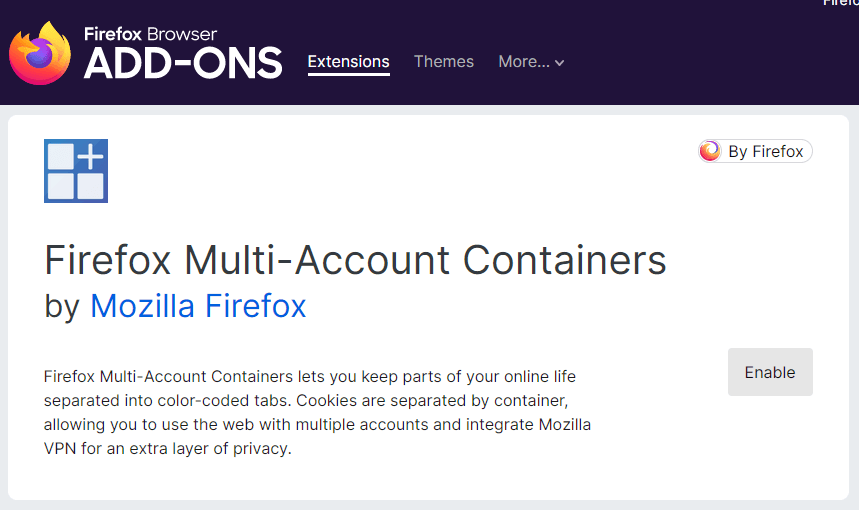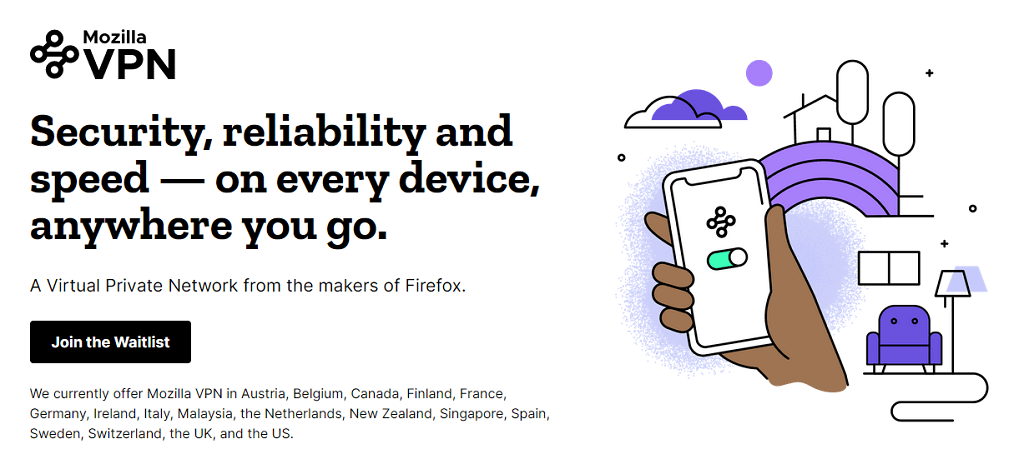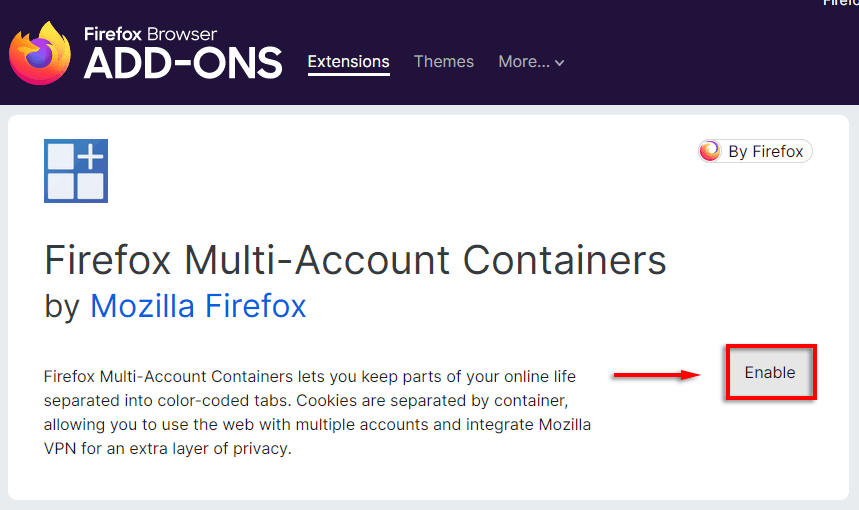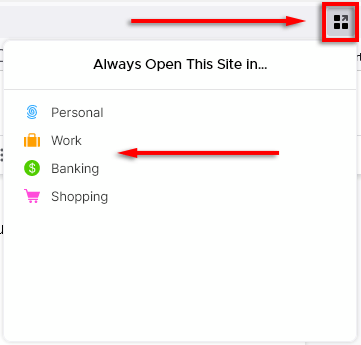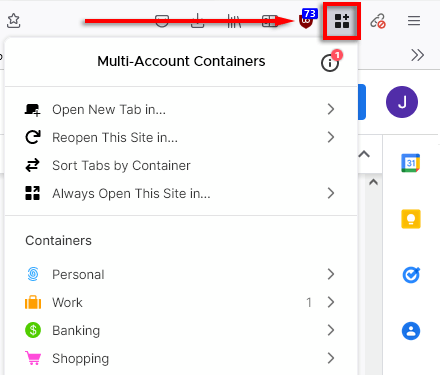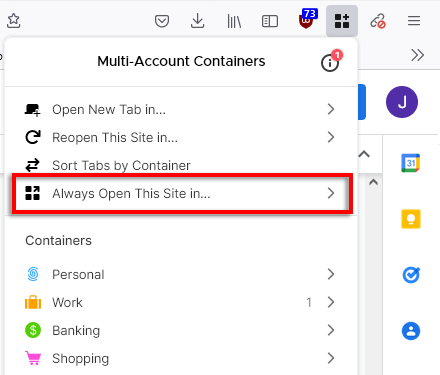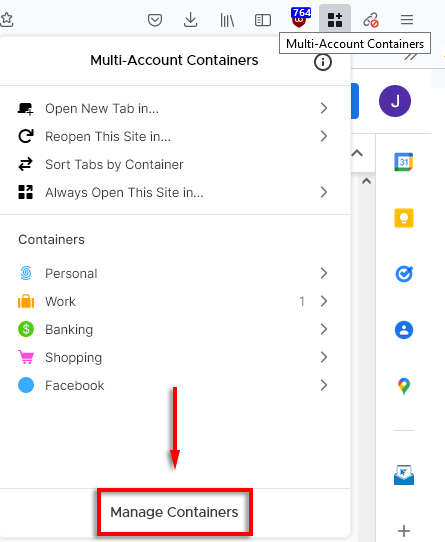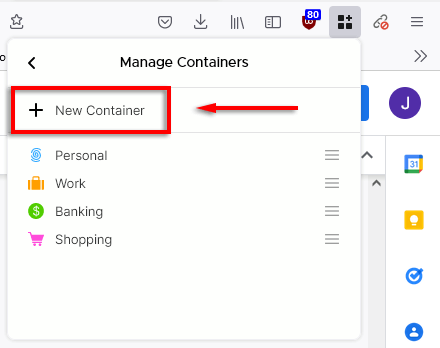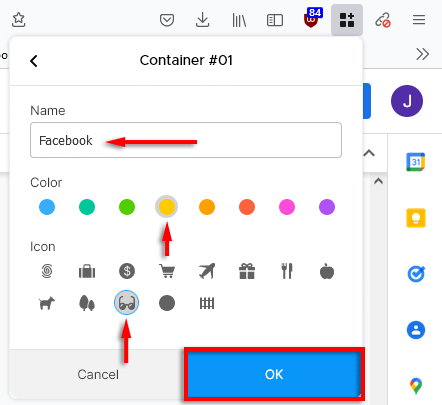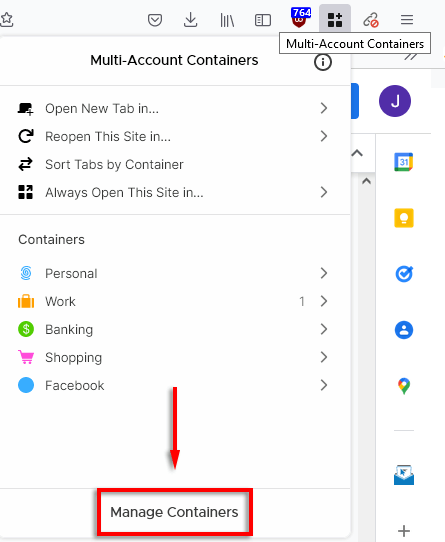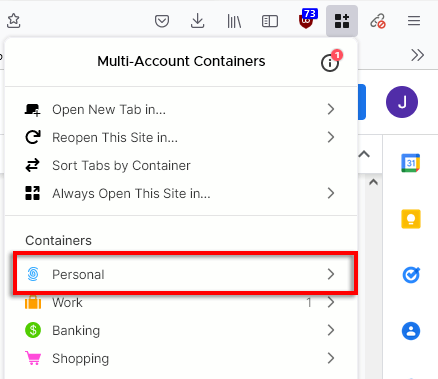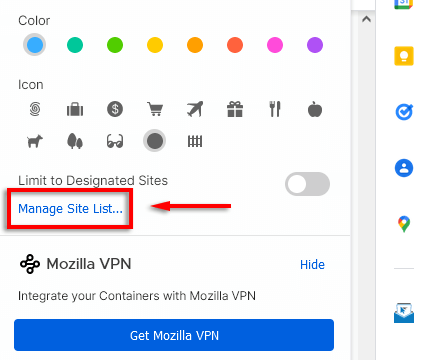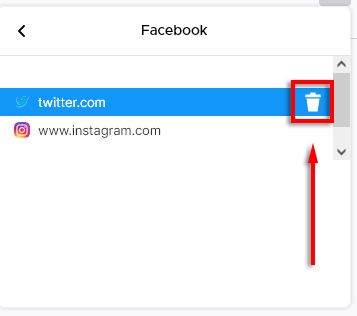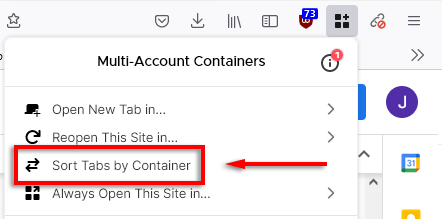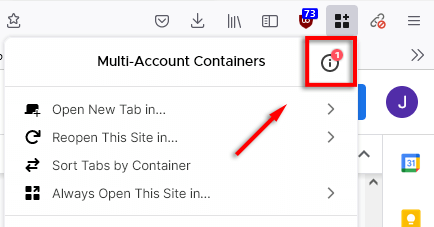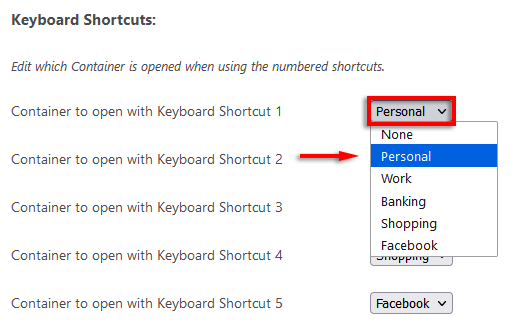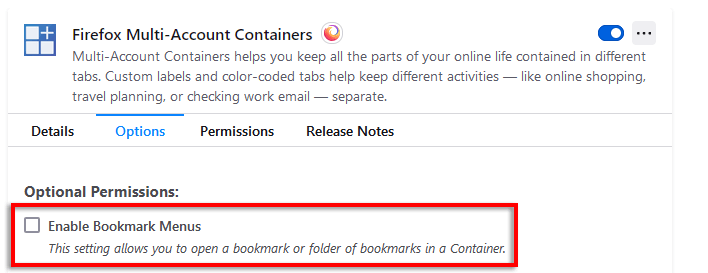Katso, kuulostaako tämä tutulta. Luit juuri uudesta puhelimesta, ja nyt jokainen verkossa näkemäsi mainos koskee puhelinta. Melkein jokainen sivusto seuraa toimintaasi, jotta se voi kohdistaa sinulle mainoksia, joita klikkaat todennäköisemmin.
Jos olet kyllästynyt tähän tai haluat vain erottaa työsi ja henkilökohtaisen selaamisen, Multi-Account Containers voi auttaa sinua. Tässä artikkelissa käsittelemme Multi-Account-säilöjä ja kuinka voit käyttää niitä verkkoelämäsi järjestämiseen ja yksityisyytesi suojaamiseen.

Mitä ovat usean tilin säilöt?
Multi-Account Containers on Mozillan kehittämä virallinen Firefox-lisäosa, jonka avulla voit erottaa erilaiset selauskäyttäytymiset seurannan estämiseksi ja yksityisyyden parantamiseksi. Tämä tarkoittaa, että voit erottaa työsi ja yksityisen online-elämäsi ja estää verkkosivustoja seuraamasta toimintaasi muilla sivustoilla.
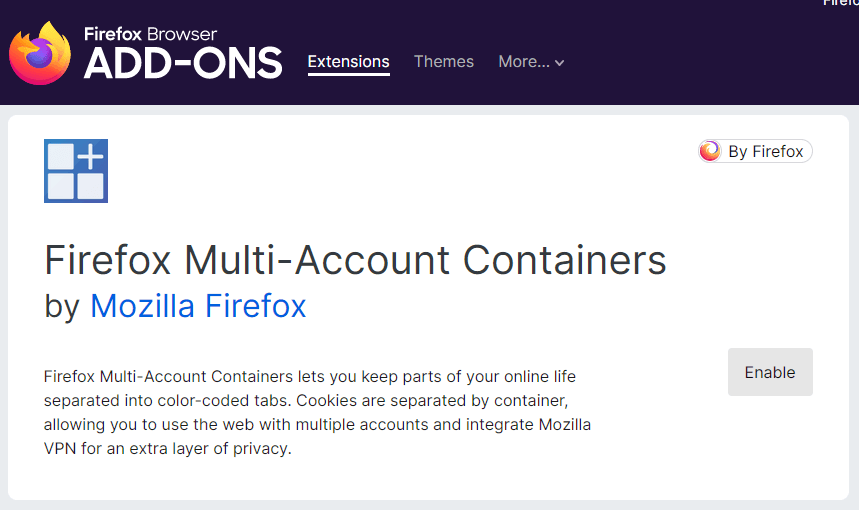
Konttien avulla voit:
- Kirjaudu sisään eri tileille samalla sivustolla
- Estä sosiaalisen median verkkosivustoja seuraamasta toimintaasi muilla sivustoilla
- Eristä jokainen vierailemasi verkkosivusto välttääksesi seurantalaitteet ja parantaaksesi yksityisyyttäsi
- Yhdistä Mozilla VPN:ään IP-osoitteesi ja sijaintisi suojaamiseksi
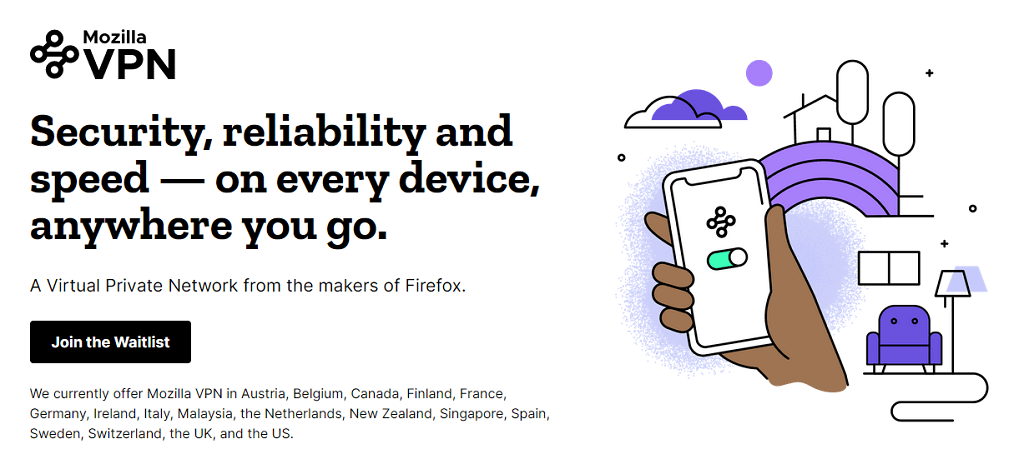
Säilöt toimivat siirtämällä kaikki sivuston tiedot (kuten evästeet) sivustokohtaisiin säilöihin. Säilön sisällä avautuvat sivustot eivät voi kommunikoida muiden säilön välilehtien kanssa eivätkä siksi voi siirtää tietojasi muille verkkosivustoille.
Huomautus: Valitettavasti Multi-Account Containers ovat saatavilla vain Mozilla Firefox -selaimelle, eivät muille selaimille, kuten Google Chrome tai Microsoft Edge. Lisäosa toimii myös vain Firefoxin työpöytäversion kanssa, ei Android- tai iOS-versioiden kanssa.
Kuinka asentaa usean tilin säiliöt
Multi-Account-säilöjen asentaminen:
- Avaa Firefox ja siirry Firefox Multi-Account Containers -laajennussivulle.
- Napsauta Ota käyttöön .
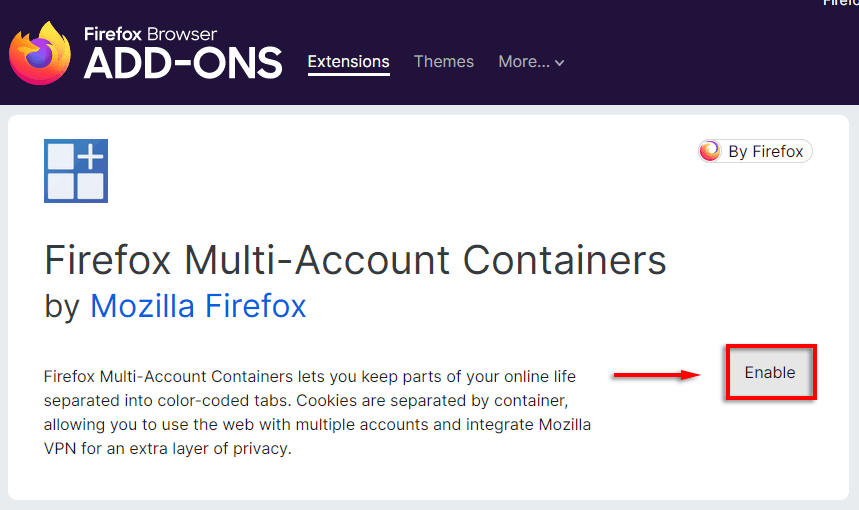
Se siitä; Multi-Account Containers on nyt aktivoitu verkkoselaimessasi.
Kuinka käyttää usean tilin säilöjä
Kun Multi-Account Containers on asennettu, niihin pääsee helposti painamalla työkalupalkin Säilöt-kuvaketta . Tämä näyttää kolmelta ruudulta ja plussymbolilta.
Luokittele Web-sivut
- Lataa sivu, jolla haluat käydä, uuteen välilehteen.
- Valitse Firefoxin osoitepalkista Multi-Account Containers Add Site -kuvake . Valitse avattavasta valikosta, mihin luokkaan haluat sijoittaa sen.
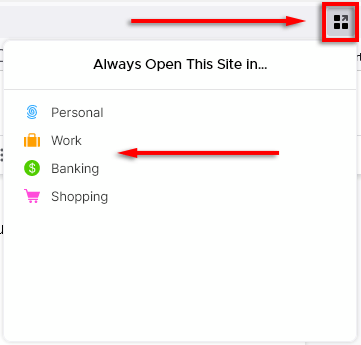
Tämä URL-osoite lukitaan nyt valitsemaasi luokkaan. Aina kun lataat sen, se latautuu säilöön, joka pitää sivuston tiedot erillään muista säilöistä.
Voit myös lisätä verkkosivuja säilöihin seuraavasti:
- Valitse Multi-Account Containers -kuvake .
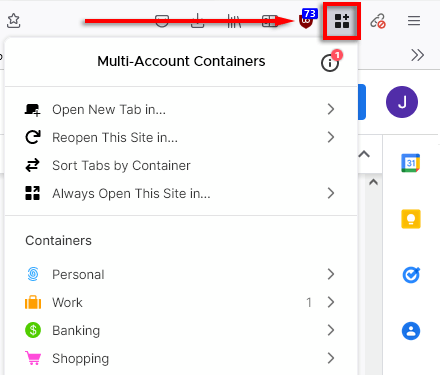
- Valitse Avaa tämä sivusto aina…
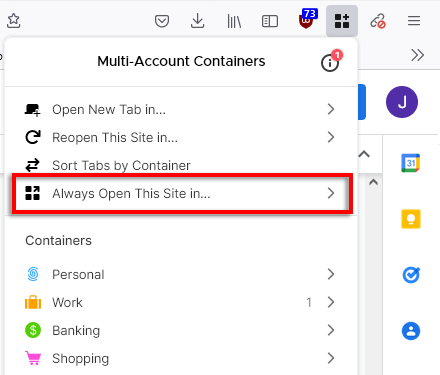
Lisää, muokkaa ja poista säilöjä
Lisäosan mukana tulee neljä oletussäilöä: Personal, Work, Banking ja Shopping. Voit lisätä niin monta kuin haluat erottaa eri välilehdet toisistaan. Voit esimerkiksi lisätä säilöjä käymillesi sosiaalisen median sivustoille, kuten Facebook-säilön.
Tehdä niin:
- Napsauta Multi-Account Containers -kuvaketta .
- Valitse Hallinnoi säilöjä .
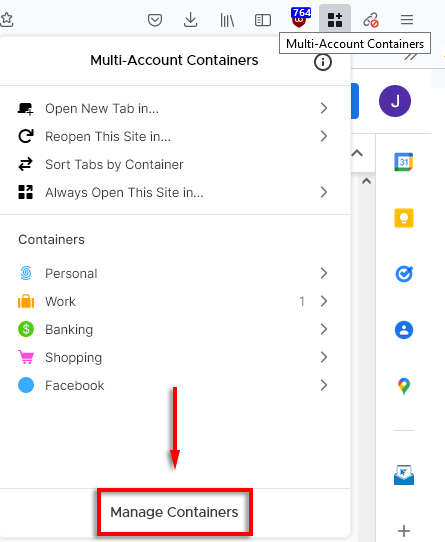
- Napsauta Uusi säilö .
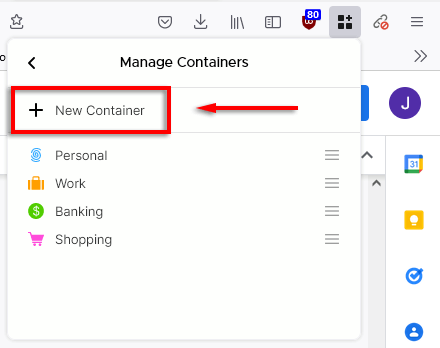
- Aseta säilön nimi, välilehden väri ja kuvake ja paina sitten OK .
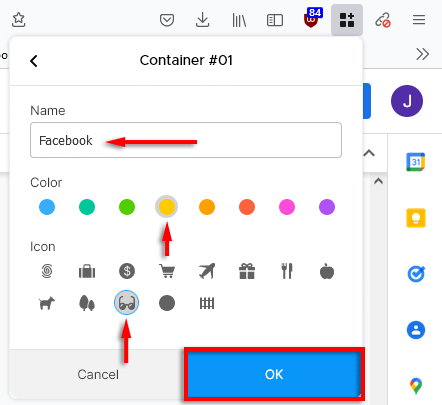
Hallinnoi sivustoluetteloasi
Jos haluat muuttaa tai poistaa sivustoja tietystä säilöstä, voit tehdä sen hallinnoimalla sivustoluetteloa.
Sivustoluetteloiden hallinta:
- Paina Multi-Account Container -kuvaketta .
- Valitse Hallinnoi säilöjä .
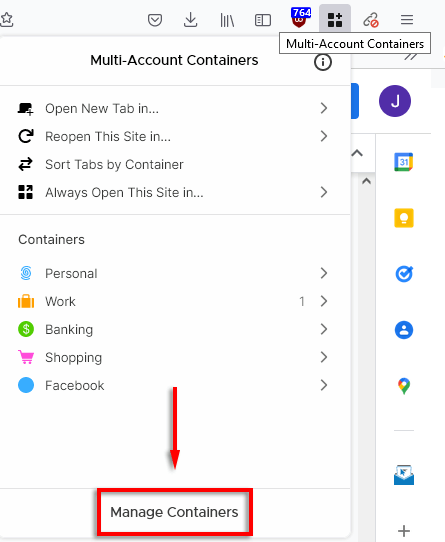
- Valitse säilö, jonka sivustoluetteloa haluat hallita.
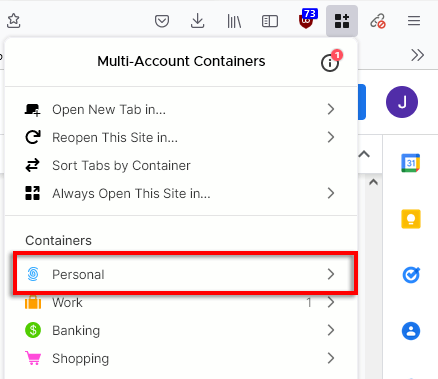
- Valitse Hallinnoi sivustoluetteloa .
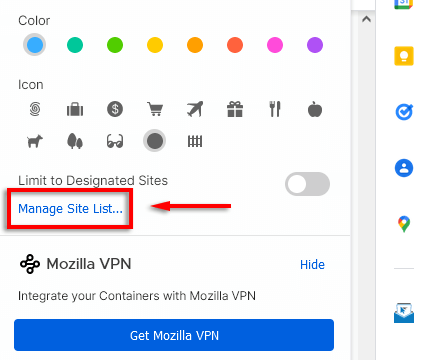
- Valitse Roskakori -kuvake poistaaksesi verkkosivuston säiliöstä.
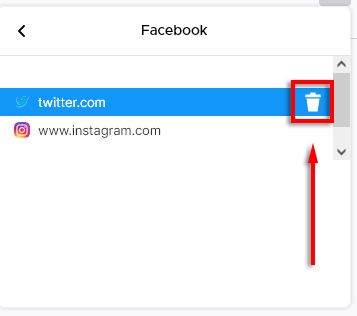
Lajittele säiliösi
Multi-Account Containers mahdollistaa säilöjen ja välilehtien lajittelun automaattisesti.
Tehdä niin:
- Valitse Multi-Account Containers -kuvake .
- Valitse Lajittele välilehdet säilön mukaan .
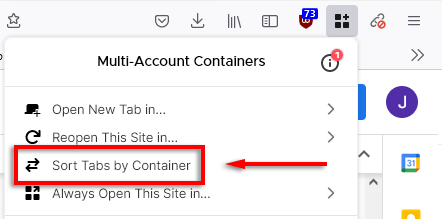
Avaa säilöt pikanäppäimillä
Voit avata kokonaisia säilöjä painamalla Ctrl + Shift + 1 - 9 . Voit myös muuttaa kunkin pikanäppäimen aktivoiman säilön:
- Valitse Multi-Account Containers -kuvake ja valitse sitten tietokuvake .
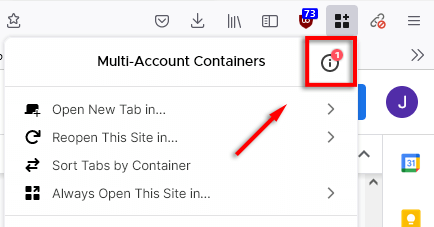
- Vieritä alas pikakuvake-osioon ja valitse, mitä pikakuvaketta haluat muuttaa. Valitse avattavasta valikosta säilö, jonka haluat asettaa kyseiselle pikakuvakkeelle.
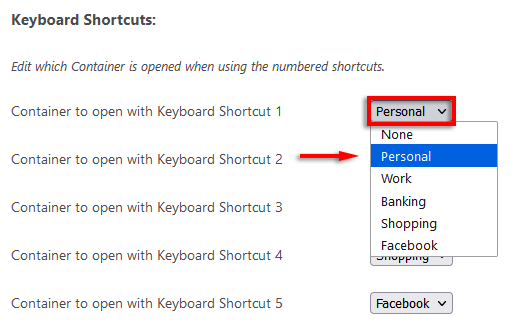
Ota kirjanmerkkien käyttö käyttöön
Jotta Multi-Account Containers voisi avata kirjanmerkin tai kirjanmerkkikansion säilön sisällä, sinun on annettava lisäkäyttöoikeuksia.
Tehdä niin:
- Valitse Multi-Account Containers -kuvake ja valitse sitten tietokuvake .
- Valitse Ota kirjanmerkkivalikot käyttöön .
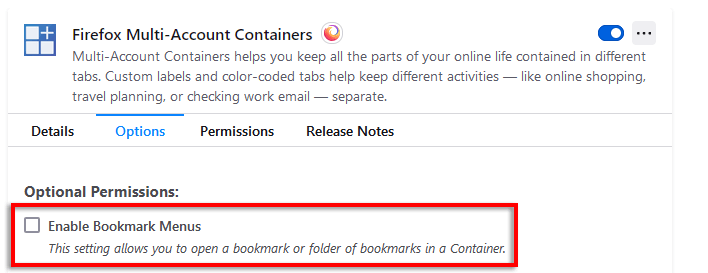
Kuinka usean tilin kontit-lisäosat voivat parantaa yksityisyyttäsi
Tässä on muutamia tapoja käyttää Multi-Account Containers -palvelua selaustoiminnan järjestämiseen, mutta myös yksityisyyden lisäämiseen ja online-jalanjälkesi pienentämiseen.
- Kirjaudu sisään useille tileille samalla verkkosivustolla . Jos esimerkiksi hallinnoit työsähköpostitiliä ja sinulla on myös yksityinen sähköpostitili, voit kirjautua molempiin samaan aikaan laittamalla ne eri säilöihin.
- Estä jäljittäjät. Toiminnan jakaminen eri tileihin voi auttaa estämään toimintaasi seuraamasta. Voit esimerkiksi erottaa ostotoimintasi sosiaalisessa mediassa lopettaaksesi kohdistettujen mainosten saamisen. Multi-Account-säilöjen yhdistäminen yksityisyyteen keskittyvään mainosten estäjään , kuten uBlockiin , on tehokas tapa vähentää digitaalista jalanjälkeäsi merkittävästi.

- Yhdistä usean tilin säiliöt Mozilla VPN:ään. Mozilla VPN on nyt saatavilla tietyissä maissa, ja se integroituu Multi-Account Containers -sovellukseen, joka lisää ylimääräisen suojauskerroksen tiettyihin välilehtiin. Tämä tarkoittaa, että voit ohittaa geoblokkerit päästäksesi pankkiisi (ja muille verkkosivustoille) ollessasi ulkomailla.
- Vähennä turvallisuusuhkia. Koska kaikki säiliösi on erotettu toisistaan, jos joudut tietojenkalasteluhyökkäyksen uhriksi, tekijä pääsee käsiksi vain kyseisen säilön sisältämiin tietoihin.
- Keskity. Henkilökohtaisen ja työselailun erottaminen voi auttaa sinua pysymään keskittyneenä ja välttämään houkuttelevia välilehtiä yrittäessäsi olla tuottava.
Yksityisyys on turvallisuutta
Nykyään on vaikeaa pitää tietosi yksityisinä. Sadat yritykset pääsevät käsiksi henkilötietoihisi, ja ne käyttävät tätä profiilin luomiseen, joka seuraa selaustottumuksiasi ja tarjoaa sinulle mainoksia, joita he uskovat sinun todennäköisimmin napsauttavan.
Voit vähentää tätä ja estää verkkosivustoja seuraamasta sinua käyttämällä usean tilin säilöjä. Bonuksena on se, että voit erottaa henkilökohtaiset ja työtapasi optimoidaksesi keskittymisen ja organisoidaksesi elämäsi.